iPhoneで大量の電子メールを削除するためのトップ3の方法
「iPhoneをチェックしたところ、メールの受信トレイに1500件のメールがあることがわかりました。iPhoneのメールを一括削除したいのですが、最近のメールです。これを行う簡単な方法は、1つずつ手動で行う以外にありますか?」
- アップルコミュニティ

これは、iPhoneに関するよくある不満の1つです。 デバイスの初期設計では、大量のメールを一度に削除することはできません。メールアプリから不要なiPhone / iPadメールを消去する場合、すべてのメールを個別にタップする必要があり、面倒で時間のかかるプロセスです。 iPhoneに大量の削除を必要とする十分な電子メールメッセージが保存されている場合、電子メールワークフローは非常に非効率的である可能性があります。 iPhoneで大量のメールを削除する デバイスをリセットしなくても、バックアップからの復元は必要ありません。
iPhoneで大量のメールを削除する方法
方法を理解するのに数日かかりましたiPhoneから大量のメールを消去するには、以下の簡単な手順に従って、iPhone X / 8/8 Plus / 7/7 Plus / 6 / SE / 6s / 6 / 5s / 5から古いメールメッセージを簡単に削除します。
方法1:iPhone Inboxのメールを選択的に削除する
これはiPhoneでメールを削除する最も簡単な方法ですが、1つずつ削除するメールを選択する必要があります。
手順1:デバイスの受信トレイに移動し、[編集]、[すべてをマーク]、[既読としてマーク]の順にタップします。

ステップ2: もう一度[編集]をタップし、受信トレイの一番上のメッセージを選択します。親指で[移動]ボタンを押し続けます。 [移動]ボタンを押したまま、一番上のメッセージのチェックを外してから、[移動]ボタンを離します。受信トレイに大量のメールがある場合は、画面に触れずに数秒待ちます。
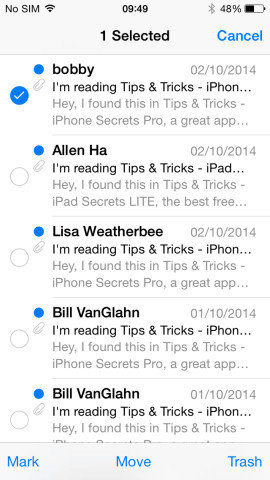
ステップ3:しばらくすると、移動画面が表示されます。選択したすべてのメールを多額で任意のフォルダに移動できます。ここでは、それらを「ゴミ箱」フォルダに移動しています。

すべての電子メールメッセージをゴミ箱は、スケジュールされたクリーニングのためにそこに置いておくか、すぐに空にすることができます。ゴミ箱フォルダに移動して[編集]をタップします。画面の下部にある[すべて削除]ボタンを押すと、メールはすぐに消去されます。
方法2:iOS 11のiPhone iPadですべてのメールを削除する
これは、すべてのメールを削除するための非表示の回避策ですiPhoneの受信トレイまたは下書き。このようにして、iPhone上のすべてのメールをごみ箱またはジャンクフォルダーに簡単に削除し、[すべてごみ箱]機能を使用してそれらをすべて削除できます。
ステップ1:「メール」アプリに移動し、「受信ボックス」>「編集」ボタンをクリックし、最初のメールを選択します。
ステップ2:1本の指で「移動」ボタンを押し、「移動」ボタンを押しながら、以前にチェックしたメッセージのチェックを外します。
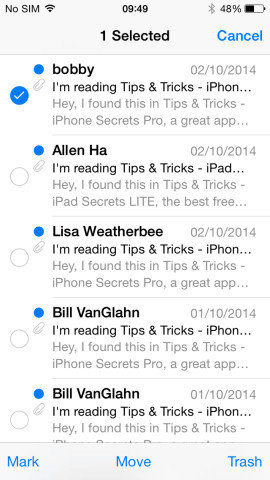
ステップ3:待機すると、新しいページが表示され、すべてのメールを別のフォルダーに移動できます。メールをゴミ箱またはジャンクフォルダに移動します。
ステップ4:[ゴミ箱]に移動し、ゴミ箱の[編集]> [すべて削除]を選択して、[すべてゴミ箱]のない受信トレイまたはその他のボックスのすべてのメールを削除します。
方法3:Gmailで不要なメールメッセージを消去する
Gmailアプリは、大規模なユーザーとして人気のあるメールプログラムの1つです。 GmailでiPhoneのメール履歴を削除する詳細な手順は次のとおりです。
ステップ1:Gmailを開き、アカウントにログインします。

ステップ2:検索バーで、次を入力します。
ラベル:受信トレイ:読み取り

ステップ3:受信トレイからの既読メールがすべて一覧表示されます。[この検索に一致するすべての会話を選択]をクリックします。

手でこれらのステップを通して、SnapchatはキャッシュしましたあなたのiPhoneでデータを消去することができます。残念ながら、新しいキャッシュと一時ファイルがiPhoneのストレージを使い果たしていることがわかります。そのため、方法1を使用し、定期的にiPhoneをクリーンアップするためにTenorshare iCareFoneを使用することをお勧めします。それは超簡単で時間節約です。
先端: 受信ボックスからすべての未読メールを消去するには、手順2で「Label:inbox is:unread」と入力します。未読メールはすべて削除されます。
上記の方法は、最も効果的な方法ですiPhoneの電子メールメッセージを移動および削除するには、ニーズに合ったものを試してください。ご質問やより良いアイデアがある場合は、コメントセクションで私たちと共有してください。









